Kaspersky là một phần mềm bảo vệ máy tính toàn diện, chống lại nhiều mối đe dọa về bảo mật thông tin, tấn công mạng, lừa đảo và thư rác. Việc tải ứng dụng này về máy sẽ tạo nên một lá chắn bảo vệ vững chắc cho máy tính, đảm bảo mọi dữ liệu không bị rò rỉ. Thông qua bài viết sau đây, Tùng Phát Computer sẽ hướng dẫn bạn cách cài Kaspersky phiên bản mới nhất 14.2 về máy tính.
Có nên tải phần mềm diệt virus Kaspersky không?
Kaspersky là phần mềm cảnh báo và ngăn chặn những phần mềm độc hại, gián điệp, các loại virus đang xâm nhập vào máy tính của bạn. Kaspersky có thể bảo vệ và kiểm soát toàn bộ dữ liệu trong bộ nhớ, ổ cứng và các thiết bị USB, thẻ nhớ,….
Bên cạnh đó, Kaspersky sẽ chủ động tìm kiếm và loại bỏ virus, mã độc với nhiều chế độ quét khác nhau như quét chọn lọc, quét nhanh,… Nhờ đó, mọi thông tin và dữ liệu trên máy tính sẽ được bảo vệ một cách tốt nhất. Ngoài ra, đây còn là một phần mềm có giao diện đơn giản và dễ sử dụng. Vì vậy, Kaspersky được đánh giá là một phần mềm diệt virus nên tải về máy.

Yêu cầu về cấu hình máy khi cài Kaspersky
Kaspersky là một phần mềm vô cùng hữu ích dành cho máy tính, giúp bảo vệ mọi dữ liệu của bạn trên máy cũng như ngăn chặn tấn công mạng. Tuy nhiên, không phải cấu hình máy tính nào cũng có thể cài đặt được Kaspersky. Khi muốn sử dụng phần mềm này, máy tính của bạn cần phải đáp ứng được các yêu cầu sau:
- Ổ cứng phải trống ít nhất 2GB
- RAM: Máy trạm (x86) 1 GB, máy trạm (x64) 2 GB; máy chủ 2 GB.
- Windows 7 Home / Professional / Ultimate / Enterprise Service Pack 1 hoặc mới hơn
- Windows 8 Professional / Enterprise
- Windows 8.1 Professional / Enterprise
- Windows 10 Home / Pro / Pro for Workstations / Education / Enterprise
- Windows 11 Home / Pro / Pro for Workstations / Education / Enterprise
- Processor 1 GHz
Hướng dẫn cách cài Kaspersky trên máy tính
Để cài đặt phần mềm diệt virus Kaspersky, bạn có thể áp dụng 2 cách. Đó là mua bản Kaspersky bằng CD và tải trực tuyến trên web chính. Dưới đây là hướng dẫn cách cài Kaspersky cụ thể theo 2 cách này:
Mua bản Kaspersky bằng đĩa CD
Để cài đặt phần mềm Kaspersky trên máy tính theo cách này, bạn hãy thực hiện theo các bước sau đây:
- Bước 1: Mua CD phần mềm diệt virus Kaspersky phiên bản Security Center 14.2 ở những cơ sở phân phối uy tín
- Bước 2: Cho đĩa CD vào chỗ chứa đĩa của máy. Lúc này, giao diện autorun tự động sẽ hiện lên
- Bước 3: Tại cửa sổ hiển thị phần mềm diệt virus Kaspersky, bạn chọn Cài đặt và đợi một lúc cho đến khi màn hình hiển thị cụm Cài đặt thành công. Sau đó, bạn chọn Hoàn tất để hoàn thành quá trình cài đặt
- Bước 4: Bắt đầu chạy phần mềm. Bạn hãy nhập mã bản quyền gồm 20 ký tự có trên lớp thẻ cào vào khung trống
- Bước 5: Chọn Kích hoạt để bắt đầu. Khi màn hình hiện thông báo kích hoạt thành công, bạn chọn ô Hoàn thành
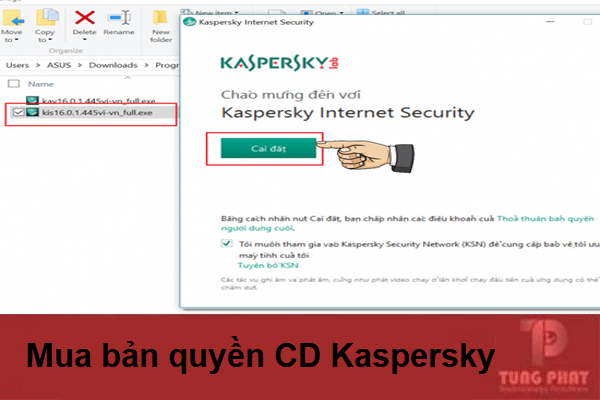
Tải trực tuyến phần mềm trên trên web
Dưới đây là cách cài Kaspersky trực tuyến thông qua trang web chính:
- Bước 1: Truy cập vào đường link sau https://www.kaspersky.com/small-to-medium-business-security/downloads/endpoint
- Bước 2: Chọn phiên bản Kaspersky 14.2 theo nhu cầu sau đó nhấn Download
- Bước 3: Sau khi quá trình hoàn tất, bạn vào File Explorer chọn mục Download
- Bước 4: Bấm chuột phải vào biểu tượng của phần mềm Kaspersky, chọn Run as administrator:
- Bước 5: Chọn Install Kaspersky Security Center 14.2
- Bước 6: Tích chọn 2 mục hiện ra trên màn hình sau đó chọn Next
- Bước 7: Tích chọn Locally(install on this device only), sau đó bấm Next
- Bước 8: Tích chọn Custom rồi bấm next
- Bước 9: Tích chọn Administration Server sau đó chọn Next
- Bước 10: Tích chọn Install both Administrator Consoles, sau đó chọn Next
- Bước 11: Tích chọn Microsoft SQL Server (SQL Server Express) , sau đó chọn Next
- Bước 12: Cửa sổ mới hiện ra, điền đầy đủ thông tin còn trống sau đó bấm Next
- Bước 13: Tiếp tục hoàn thành mục còn trống sau đó nhấn Next cho đến khi cửa sổ Connection Settings hiện lên. Tại đó, bạn để nguyên các giá trị mặc định và chọn Next
- Bước 14: Nhập địa chỉ IP của máy và chọn Next
- Bước 15: Chọn Install và đợi một lúc rồi bấm OK
- Bước 16: Bấm next ở các cửa sổ tiếp theo. Đến giao diện Account Settings, chọn Use default accounts, sau đó chọn Next
- Bước 17: Chọn next ở các cửa sổ tiếp theo
- Bước 18: Chọn Install và Finish để hoàn tất quá trình cài đặt
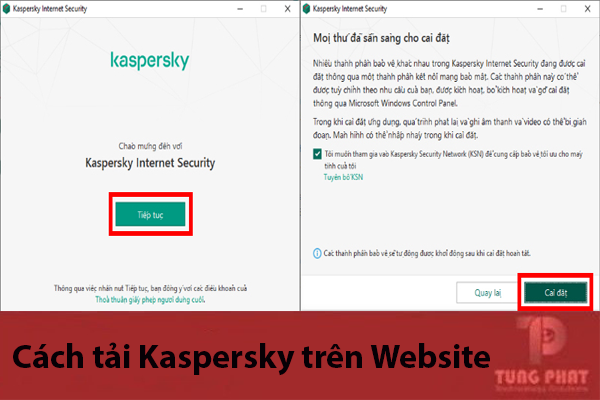
Một số lưu ý khi cài Kaspersky
Để hạn chế việc gặp phải trục trặc trong lúc cài đặt và sử dụng ứng dụng Kaspersky, bạn cần lưu ý một số vấn đề sau đây:
- Gỡ hết các phần mềm diệt virus khác đang hoạt động trên máy tính
- Không chia sẻ mã kích hoạt phần mềm vượt quá số người cho phép. Nếu vi phạm quy định này, tài khoản Kaspersky của bạn sẽ bị khóa vĩnh viễn và không có cách nào để khôi phục
- Số lần kích hoạt mã tối đa cho 1 máy là 3 lần, 3 máy là 9 lần, 5 máy là 15 lần. Nếu kích hoạt vượt quá số lần cho phép, tài khoản của bạn cũng sẽ bị khóa vĩnh viễn
- Nếu bạn dùng cách cài Kaspersky bằng CD thì nên cất giữ thẻ bản quyền và hộp sản phẩm để phục vụ cho việc kích hoạt lại mã bản quyền khi cài đặt trên máy khác hoặc cài lại Win cho máy tính
- Có thể chuyển bản quyền Kaspersky từ máy này sang máy khác nhưng cần phải gỡ phần mềm ở máy tính hiện tại trước khi cài ở máy tính mới
- Kaspersky chỉ sử dụng cho máy tính cá nhân, không hỗ trợ cài cho máy chủ
- Nếu đang sử dụng các phiên bản cũ mà muốn cài phiên bản mới nhất thì bạn chỉ cần cài đè lên để nâng cấp, không cần gỡ version cũ
- Thường xuyên nâng cấp phần mềm để gia tăng hiệu quả diệt virus
- Không nên vô hiệu hóa phần mềm để có thể phát hiện các nguy hiểm một cách nhanh chóng
- Dùng Kaspersky quét máy tính thường xuyên để loại bỏ mã độc, bảo vệ mọi dữ liệu của bạn một cách tốt nhất.

Thông qua bài viết trên, Tùng Phát Computer đã chia sẻ với bạn cách cài Kaspersky. Hy vọng rằng qua những thông tin trên, bạn có thể tự tải phần mềm này ngay tại nhà. Nếu cần tư vấn việc cài đặt các phần mềm khác, hãy liên hệ dịch vụ IT của Tùng Phát Computer nhé.

